Perfecte oplossingen voor video wordt niet afgespeeld op de iPhone
Films en enkele videoclips bekijken is geweldig als je een ontspannen tijd hebt. Het kan echter vervelend zijn als de video die u wilt bekijken niet wordt afgespeeld op uw iPhone. Als je het bericht leest, zul je ontdekken waarom je geen video op je iPhone kunt afspelen. Daarna zullen we u ook de beste methode geven die u kunt proberen om uw probleem op te lossen. Dus, als je video wordt niet afgespeeld op je iPhone, aarzel niet om de post te controleren.
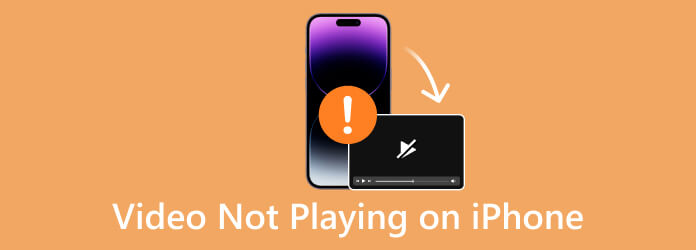
Deel 1. Welk videoformaat ondersteunt de iPhone
U moet met veel dingen rekening houden voordat u over het iPhone-videoformaat praat. Je moet eerst aandacht besteden aan de twee aspecten. Dit zijn videocontainerformaten, zoals MOV, AVI, MP4, ASF, en meer. De andere is video-codecs, zoals H.264/AVC, MPEG-4, M-JPEG, HEVC, AV1 en VP9. Deze twee aspecten kunnen compatibiliteitsproblemen veroorzaken, waardoor uw video onmogelijk kan worden afgespeeld op uw iPhone.
Laten we eerst doorgaan naar de ondersteunde videocodec op de iPhone. Volgens de officiële documentatie van Apple ondersteunt de iPhone de meeste videocodecs. Het bevat MPEG-4, M-JPEG, H.265, H.264, en meer. Je vraagt je misschien af waarom iPhone of Apple VP9 en AVI niet ondersteunt. Het is omdat Google, eigenaar van YouTube, 4K-video codeert via VP9-codec. Daarom kunnen iPhone-gebruikers geen 4K-content afspelen op YouTube.
Als je wilt weten welke videoformaten de iPhone kan afspelen, ondersteunt de iPhone er maar een paar. Het ondersteunt videoformaten zoals MP4, MOV, M4V, 3GP, enz. Ook, AVI, WMV, MKV, en meer zijn videoformaten die ze niet kunnen openen. Dus als u een video wilt afspelen met een iPhone, overweeg dan het videoformaat. Op deze manier weet je of het speelbaar is of niet.
Deel 2. Waarom iPhone-video niet kan worden afgespeeld en hoe dit te verhelpen
Om u een beter idee te geven waarom video's niet kunnen worden afgespeeld op de iPhone, geven we mogelijke situaties en redenen waarom u een video niet kunt afspelen. We zullen ook effectieve oplossingen bieden die u kunt proberen. Als u een dergelijke situatie tegenkomt, weet u hoe u uw video's met succes kunt afspelen.
Websitevideo wordt niet afgespeeld op iPhone
Safari is altijd een betrouwbare mobiele browser op de iPhone. Met deze browser kunt u veel dingen doen, waaronder video's bekijken. Soms kunt u echter geen video afspelen vanaf de website/browsers. Een reden is misschien dat de internetverbinding te traag is. Een andere reden is misschien dat u de gegevens uit uw geschiedenis moet wissen. Als het afspelen van video's niet werkt, is de beste manier om de websitegegevens en geschiedenis van Safari te wissen. Om dat te doen, kunt u de onderstaande methode bekijken.
Stap 1Ga naar Instellingen En kies Safari. Vervolgens moet u op de drukken Geschiedenis en websitegegevens wissen optie.
Stap 2Daarna verschijnt er een pop-upvenster op het iPhone-scherm. U kunt uw actie bevestigen door op de te drukken Geschiedenis en gegevens wissen knop. Daarna kunt u proberen de website te bezoeken en een bepaalde video af te spelen.
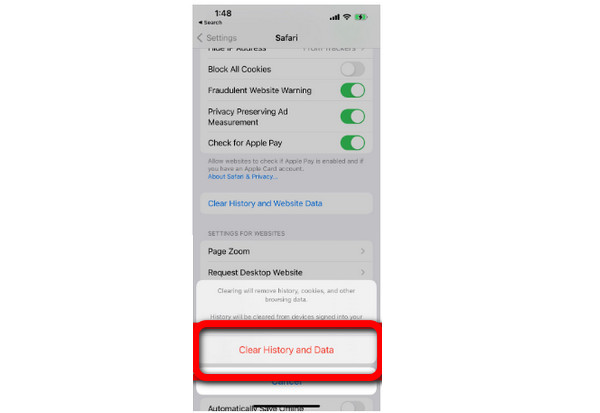
iPhone-video kan niet worden afgespeeld
Er is ook een situatie waarin een lokale video niet op je iPhone kan worden afgespeeld. Als u een video opneemt met uw iPhone en deze opslaat in de toepassing Foto's, kunt u een bepaald probleem tegenkomen. Als u de video niet kunt afspelen, bevindt de video zich misschien in uw iCloud-opslag. Als u tijdens het opnemen van een video verbonden bent met wifi, kan de opgenomen video in uw iCloud-opslag worden geplaatst. Het kan gebeuren, vooral als de video een grote bestandsgrootte heeft. We bieden dus twee oplossingen als u de opgenomen video wilt afspelen.
Oplossing 1.
De eerste oplossing ligt voor de hand. Verbind de iPhone met internet als de opgenomen video zich in het iCloud-account bevindt. Daarna kunt u de video downloaden van uw iCloud-account. Als je niet wilt dat je iPhone de video op iCloud opslaat, zorg er dan voor dat wifi is uitgeschakeld tijdens het opnemen.
Oplossing 2.
Als je wilt dat de video's offline kunnen worden afgespeeld, is het beter om je iPhone in te stellen. Hiermee wordt je video automatisch opgeslagen in het interne geheugen. Je kan gaan naar Instellingen > Foto's en selecteer Downloaden en Originelen bewaren. Op deze manier worden alle video's en afbeeldingen opgeslagen in het interne geheugen van de iPhone, zodat je ze offline kunt bekijken.
Kan video niet afspelen vanwege compatibiliteitsprobleem
Een andere reden waarom u geen video's op de iPhone kunt afspelen, is het compatibiliteitsprobleem. Zoals we hierboven vermeldden, ondersteunt de iPhone slechts enkele videoformaten. Dus als u de video niet op uw iPhone kunt afspelen, wordt het formaat mogelijk niet ondersteund. Als je de video wilt afspelen, houd dan altijd rekening met het containerformaat van de video. Op deze manier krijgt u een idee over het probleem. Bij het afspelen van een video moeten de formaten MP4, M4V, MOV en 3GP zijn.
Dus als u een probleem hebt met het converteren van videoformaten, hoeft u zich geen zorgen meer te maken. We zullen de beste offline converter aanbevelen die u kunt gebruiken om uw video's te converteren.
Als je een manier zoekt om een video te repareren die niet kan worden afgespeeld op een iPhone, overweeg dan het formaat van de video. In dat geval is het omzetten van de video de beste oplossing. Over omzetten gesproken, Tipard Video Converter Ultimate is een offline programma dat u kan begeleiden bij het transcoderen van uw bestand. Het programma heeft een eenvoudig conversieproces. U kunt het videobestand toevoegen, het ondersteunde formaat selecteren en doorgaan met de conversieprocedure. Bovendien is de interface van het programma gemakkelijk te begrijpen. Zo kan zelfs een beginner de omvormer bedienen. Ook kan Tipard Video Converter Ultimate meerdere videobestanden met één klik converteren. Daarmee kunt u zoveel bestanden invoegen als u wilt om meer tijd te besparen bij het converteren. Als u door wilt gaan met het conversieproces, volgt u de eenvoudige methoden hieronder.
Stap 1Download en installeer Tipard Video Converter Ultimate op uw Windows- of Mac-computers. Klik op de Downloaden knop hieronder om het programma gemakkelijk te krijgen.
Stap 2Ga naar uw omvormer optie in de hoofdinterface en klik op het + symbool om de video in te voegen die u wilt converteren.
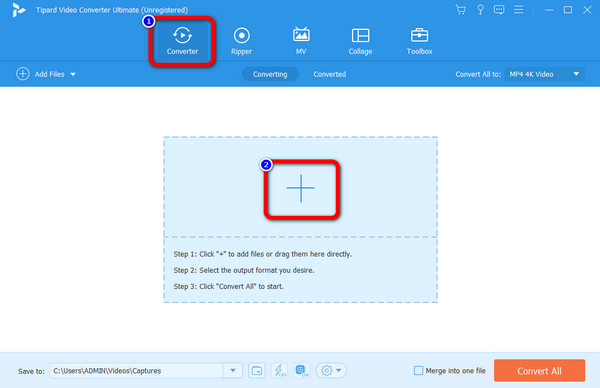
Stap 3Navigeer vervolgens naar de Alles omzetten naar optie om verschillende formaten te bekijken. Daarna kun je het formaat selecteren dat je nodig hebt om op je iPhone te spelen. U kunt ook de kwaliteit van de video wijzigen.
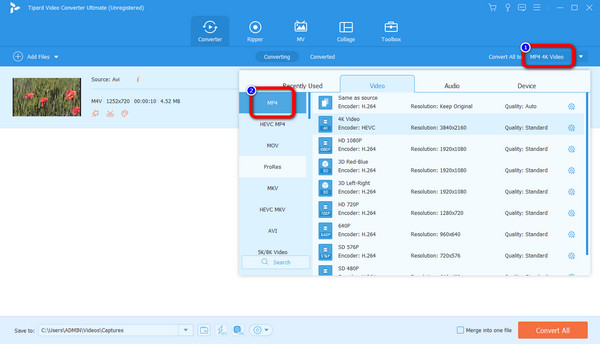
Stap 4De laatste stap is het aanvinken van de Alles omzetten knop. Vervolgens begint het conversieproces. Als je klaar bent, kun je de video ophalen en naar je iPhone overbrengen.
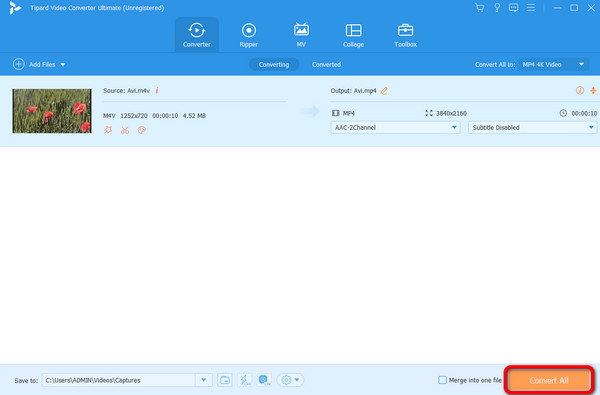
Gebroken video's op iPhone
Een waarschijnlijke reden waarom video's niet op een iPhone worden afgespeeld, zijn kapotte video's. Dit probleem kan optreden wanneer u een video afspeelt, downloadt en overzet. Wat je meteen nodig hebt, is een krachtige videoreparatietool - Tipard FixMP4. Dit programma kan snel beschadigde MP4-, MOV- en 3GP-video's met veel codecs repareren. Hoe groot uw video ook is, Tipard FixMP4 kan met één klik een video repareren die niet op je iPhone wordt afgespeeld.
Belangrijkste kenmerken :
- ● Met één klik alle video's die niet binnen enkele seconden op uw iPhone worden afgespeeld, repareren.
- ● Repareer video's van elk formaat die niet op een iPhone kunnen worden afgespeeld.
- ● Raadpleeg uw beoogde video om de kapotte video op een iPhone te repareren.
- ● Bekijk een voorbeeld van de gerepareerde video voordat u besluit deze op te slaan.
Downloaden Tipard FixMP4 en start het. Klik links Toevoegen knop om de kapotte video van je iPhone toe te voegen. Klik rechts Toevoegen knop om een niet-gebroken video te importeren als referentie om de kapotte video te repareren.
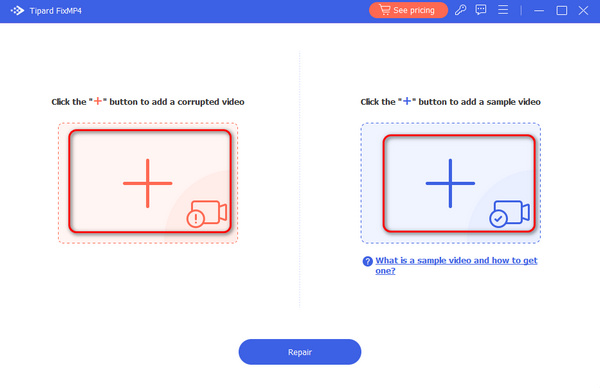
Klik op de Reparatie knop om te repareren dat de video niet snel op een iPhone wordt afgespeeld. U kunt op de klikken Voorbeschouwing knop om te controleren of de video aan uw verwachtingen voldoet. Klik vervolgens op de Bespaar knop om de gerepareerde video te exporteren.
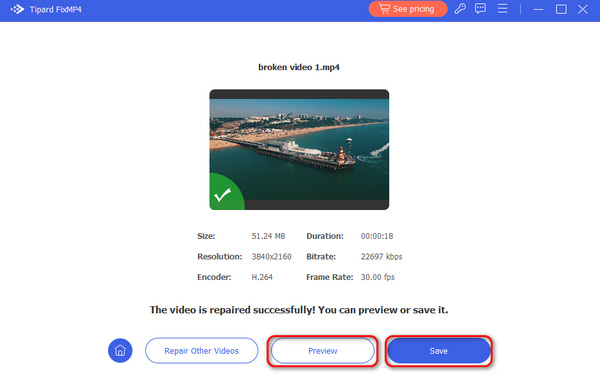
Verder lezen
Een video op iPhone bijsnijden op drie beste maar gemakkelijkste manieren
Hoe een video op iPhone te spiegelen met de bewezen manieren om toe te passen
Deel 3. Veelgestelde vragen over video die niet wordt afgespeeld op iPhone
1. Wat is het formaat van de video die is opgenomen met de iPhone?
Nadat je een video hebt opgenomen, wordt deze opgeslagen in MOV-indeling. Als u de optie "Hoge efficiëntie" instelt, wordt de video ook opgeslagen in HEVC-indeling.
2. Ondersteunt de iPhone het afspelen van 4K-video's?
In iOS 14 kun je al 4K-video's afspelen. Als u echter een iPhone met een verouderd besturingssysteem gebruikt, is het onmogelijk om 4K-video's af te spelen.
3. Hoe speel je video in een lus af op een iPhone?
Om een video in een lus op een iPhone af te spelen, klikt u op de knop Delen nadat u op de video hebt geklikt. Selecteer vervolgens de optie Diavoorstelling. Druk daarna op de Optie en schakel de herhaalfunctie in. Op deze manier kun je de video in een lus afspelen.
4. Hoe los ik de downloadfout op iPhone-video op?
De beste manier is om de volume-omhoogknop in te drukken en onmiddellijk weer los te laten. Druk vervolgens op de knop Volume omlaag en laat deze onmiddellijk weer los. Houd daarna de zijknop ingedrukt totdat het logo van Apple op het scherm verschijnt. Vervolgens kunt u controleren of de videofout is verdwenen.
Conclusie
Er is ook een situatie waarin een lokale video niet op uw iPhone wordt afgespeeld. Als u een video opneemt met uw iPhone en deze opslaat in de Foto's-applicatie, kunt u met een bepaald probleem worden geconfronteerd. Als u de video niet kunt afspelen, bevindt de video zich mogelijk in uw iCloud-opslag. Als u verbonden bent met Wi-Fi terwijl u een video opneemt, kan de opgenomen video in uw iCloud-opslag worden geplaatst. Dit kan gebeuren, vooral als de video een grote bestandsgrootte heeft. We bieden dus twee oplossingen als u de opgenomen video wilt afspelen.







